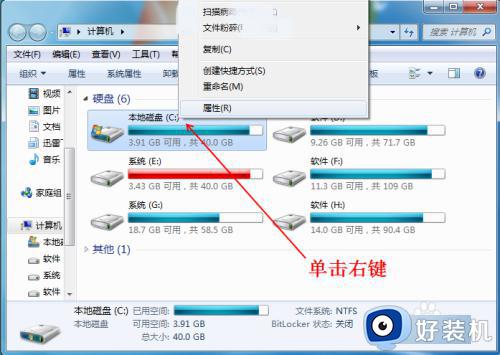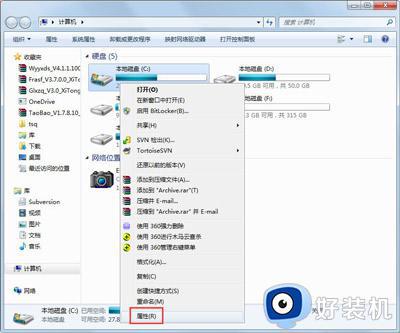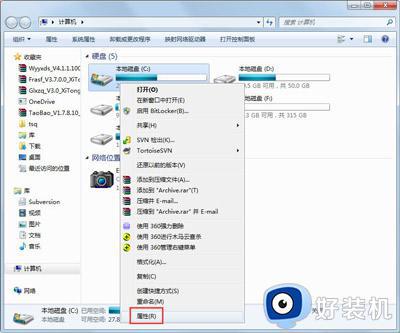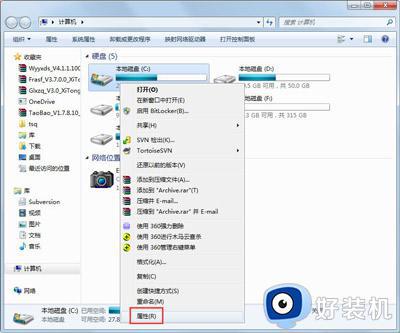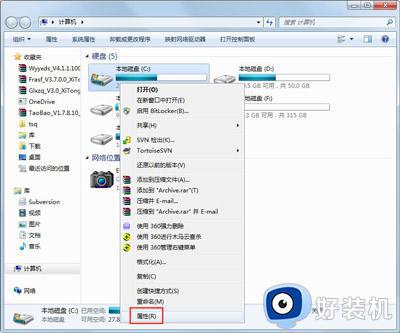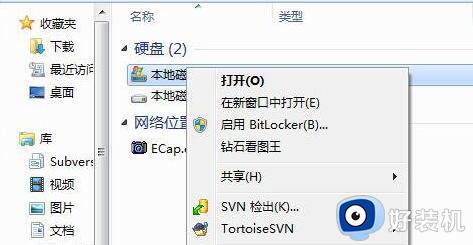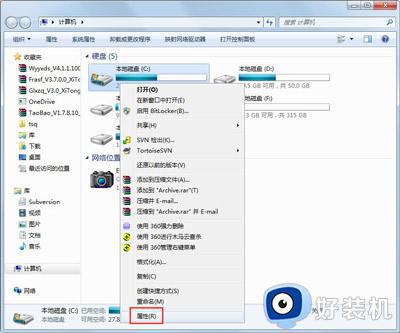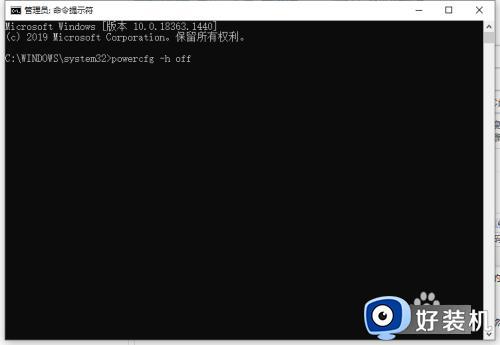win7如何手动将计算机c盘深度瘦身 手动清理win7电脑c盘的方法
windows7系统使用久了之后c盘文件也随之越积越多,很多电脑用户面对即将爆满的c盘不知道该如何是好,那么win7系统如何手动将c盘深度瘦身呢?接下来小编就为大家带来深度清理c盘的两种方法一览,希望能够帮助到大家,快来试试看吧!
下载推荐:win7旗舰版64位
具体方法如下
方法一:
如图所示:单击左下角“开始”按钮驼篇伐,打开后在搜索框中输入cmd。
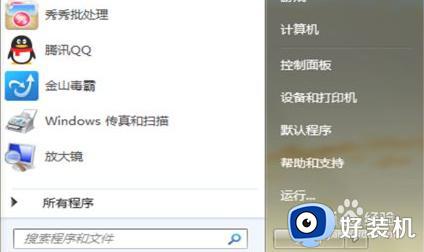
如图所示:弹出选项中,右键选中cmd程序单击,弹出选项中选择“以管理员身份运行”打开。

如图所示:输入命令“powercfg -H off”即可关闭C盘休眠文件,节省大量C盘空间。
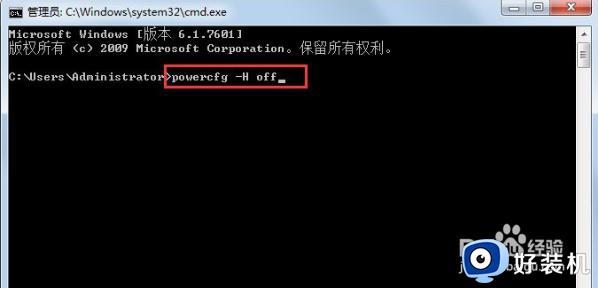
方法二:
如图所示:找到win7系统桌面上的“计算机”,双击打开后找到C盘,右键“属性”。
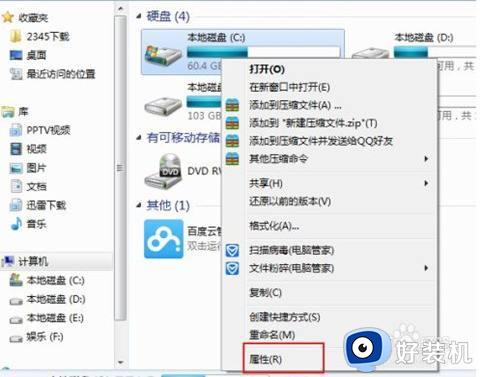
如图所示:找到下方“磁盘清理”选项并单击。

如图所示:篇联等待扫描结束弹出列表,勾选你想要删除的文件,施民单击“确定”选项开始清理。
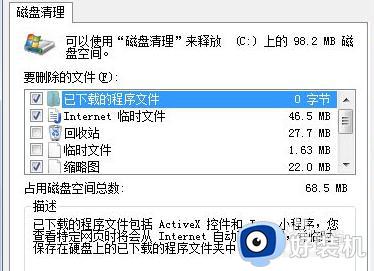
如图所示:找到桌面上的回收站,查看是否包含恢复的文件,若没有则右键选择“清空回收站”。
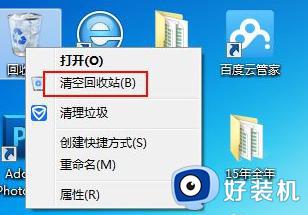
上文就是给大家总结的关于win7如何手动将计算机c盘深度瘦身的全部内容了,平时大家在遇到这种情况的时候,就按照上述的方法进行操作就好了哦。